วิธีทำให้ Google ปฏิทินแสดงเขตเวลาต่างกัน
เบ็ดเตล็ด / / February 12, 2022

ที่ผ่านมาเราได้เรียนรู้วิธีการกำหนดค่า
ปฏิทิน MS Outlook เพื่อแสดงเขตเวลาต่างๆ
ในเวลาเดียวกัน. ข้อดีของการทำเช่นนี้คือคุณมีนาฬิกาจากทั่วโลก (นาฬิกาที่คุณกำหนดค่าให้แสดง) ที่แสดงเทียบกับการนัดหมายของคุณ ซึ่งจะทำให้วิธีการอ้างอิงและเชื่อมโยงงานของคุณง่ายขึ้นตามคู่ค้าที่ทำงานจากส่วนต่างๆ ของโลก
ในขณะที่เราได้ครอบคลุมหลายวิธีที่จะ ติดตามโซนเวลาต่างๆตอนนี้เราตั้งค่าให้ซับซ้อนในการตั้งค่าโซนเวลาหลายบน Google ปฏิทิน. มีพวกเราหลายคนที่ใช้ Google ปฏิทินเพื่อจัดการการนัดหมายและกำหนดการเท่านั้น ดังนั้นเคล็ดลับนี้น่าจะมีประโยชน์สำหรับพวกเขา
เคล็ดลับโบนัส: คุณอาจต้องการเรียนรู้เกี่ยวกับ มุมมองปฏิทินต่างๆ ที่มีอยู่ใน Google ปฏิทินและวิธีปรับแต่งหรือตั้งค่ากำหนดของคุณเอง.
นอกจากช่วยให้คุณทำงานร่วมกันในงานและไทม์ไลน์ต่างๆ แล้ว Google ปฏิทินยังดูแลปัญหาทั่วไป เช่น การสลับระหว่างเวลามาตรฐานและเวลาออมแสง และเพื่อหลีกเลี่ยงความขัดแย้งทั้งหมดพวกเขา ปฏิบัติตามนโยบายพึ่งเวลา UTC.
ดังนั้น การเพิ่มเขตเวลาหลายเขตจะทำให้คุณได้เปรียบมากขึ้นโดยไม่ต้องกังวลเกี่ยวกับการเปลี่ยนแปลงดังกล่าว ให้เราดูวิธีกำหนดค่านี้ใน Google ปฏิทิน แต่ก่อนหน้านั้นให้เราดูที่ปฏิทินตามที่ปรากฏในเขตเวลาเดียว
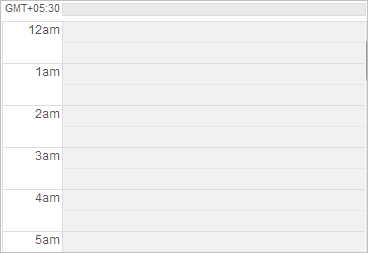
ขั้นตอนในการเพิ่มเขตเวลาหลายเขตใน Google ปฏิทิน
ขั้นตอนที่ 1: ก่อนอื่นให้ลงชื่อเข้าใช้บัญชี Google ของคุณและไปที่ ปฏิทิน แท็บ
ขั้นตอนที่ 2: เปิดหน้าการตั้งค่าปฏิทินโดยคลิกที่ไอคอนรูปเฟืองตามด้วย การตั้งค่า ที่ด้านบนสุดของหน้า Google ปฏิทิน.
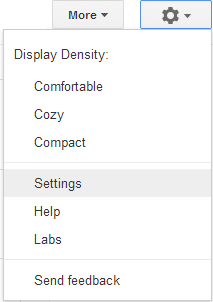
ขั้นตอนที่ 3: เมื่อคุณถูกนำเสนอด้วย การตั้งค่าปฏิทิน สลับหน้าไปที่แท็บสำหรับ ทั่วไป การตั้งค่า.
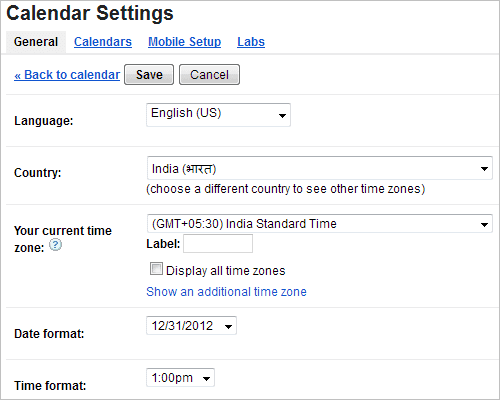
ขั้นตอนที่ 4: หากคุณคลิกที่ดรอปดาวน์ต่อต้าน เขตเวลาปัจจุบันของคุณ คุณจะเห็นตัวเลือกเดียวคือ เขตเวลาเริ่มต้นของคุณ ทำเครื่องหมายที่ช่องอ่าน แสดงเขตเวลาทั้งหมด เพื่อเปิดใช้งานโซนอื่น

ขั้นตอนที่ 5: คลิกที่ลิงค์, แสดงเขตเวลาเพิ่มเติม เพื่อเพิ่มไทม์ไลน์ใหม่ในมุมมองปฏิทิน ฟิลด์ที่ต้องทำจะปรากฏขึ้น เลือกเขตเวลาพิเศษและใช่ อย่าลืมกรอกฉลากของพวกเขา (ช่วยในการจดจำเวลาในมุมมองปฏิทินได้ง่าย)
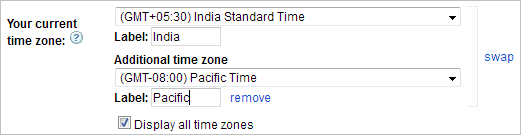
ขั้นตอนที่ 6: ตีที่ บันทึก ปุ่มและกลับไปที่มุมมองปฏิทิน ตรวจสอบวิธีการแสดงเขตเวลาเพิ่มเติมควบคู่ไปกับเขตเวลาเริ่มต้น
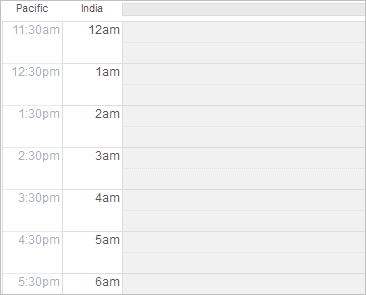
ขั้นตอนที่ 7: (ไม่บังคับ) เพื่อให้คุณรู้สึกสบายใจกับรูปลักษณ์มากขึ้น คุณสามารถเปลี่ยนรูปแบบวันที่และเวลาได้ (12 ชั่วโมงหรือ 24 ชั่วโมง)
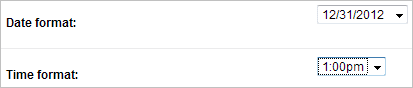
บทสรุป
ด้วยการตั้งค่าดังกล่าว การติดตามการนัดหมายและการประชุมออนไลน์ในสถานที่ต่างๆ ของโลกจึงเป็นเรื่องง่าย ไม่อย่างนั้นเราไม่มีทางรู้หรอกว่าเราอาจจบลงด้วยการรบกวนใครสักคนในช่วงเวลาแปลกๆ คุณคงไม่ต้องการอย่างนั้นใช่ไหม 🙂
ปรับปรุงล่าสุดเมื่อ 03 กุมภาพันธ์ 2022
บทความข้างต้นอาจมีลิงค์พันธมิตรที่ช่วยสนับสนุน Guiding Tech อย่างไรก็ตาม ไม่กระทบต่อความถูกต้องด้านบรรณาธิการของเรา เนื้อหายังคงเป็นกลางและเป็นของแท้



